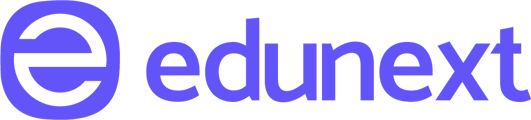Veja o passo a passo para cadastrar e criar uma tabela de preço específica para um turno.
A identificação clara dos turnos é crucial para organizar os cursos de Graduação e planos de pagamento. Na plataforma edunext, o processo de cadastramento e identificação de turnos é simplificado, permitindo às instituições uma administração eficiente e flexível.
Para começar, acesse a ferramenta "Definições de Curso" disponível no menu lateral da plataforma edunext.

Cadastro de Turnos
O cadastro de novos turnos na plataforma edunext é um processo direto, envolvendo apenas alguns passos simples:

Acesse "Turnos":
- Esta seção é dedicada à visualização e ao gerenciamento dos turnos já existentes, bem como à inclusão de novos.
Cadastrar novo:
- Nome do Turno: Insira o nome do turno que deseja cadastrar (exemplo: Matutino, Vespertino, Noturno).
Como criar uma tabela de preço para turno específico
Após criar os turnos em Definições gerais. Navegue até a sessão “cursos”.
- Em cursos, clique em novo. Navegue até a seção “Tabela de preço”.
- Clique em “Criar nova tabela” para iniciar o processo.
- Selecione o turno específico para aquela tabela de preços
- Finalize a configuração da tabela de preço ajustando os valores conforme necessário e clique em “Criar tabela”.
- Finalize as configurações do curso e clique em “Salvar”.
Benefícios da identificação de Turnos na edunext
A implementação eficaz de um sistema de turnos na plataforma edunext permite que a Instituição ofereça opções flexíveis de planos de pagamentos de acordo com turnos específicos para atrair e reter estudantes.